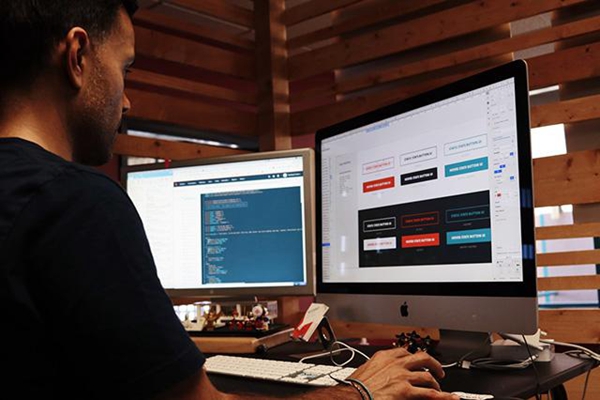在XP系统中,可以通过“网络连接”设置开启共享服务器。具体步骤如下:打开“控制面板”,选择“网络连接”,右键点击需要共享的文件夹,选择“共享和安全”,勾选“在网络上共享此文件夹”。
在Windows XP系统中开启共享服务器,通常指的是设置文件和打印共享服务,以下是详细的步骤,分为几个小标题和单元表格来指导你如何操作:
1. 网络连接确认
确保你的电脑已经连接到网络,并且网络功能正常。
2. 网络安装向导
在开始设置共享之前,你需要确保网络安装向导已经运行过,以启用网络相关的服务和协议。
2.1 打开网络安装向导
点击“开始”按钮,选择“控制面板”。
双击“网络连接”。
在左侧导航栏中点击“设置或更改您的家庭或小型办公网络”,启动网络安装向导。
2.2 运行网络安装向导
按照屏幕上的指示操作,选择“设置高级的联网选项”。
选择“客户端、服务和协议”标签。
确保勾选了“文件和打印机共享”选项。
完成向导的其他步骤,重启计算机使设置生效。
3. 文件夹共享设置
现在你可以设置文件夹共享,使得网络上的其他用户可以访问这些文件夹。
3.1 选择要共享的文件夹
找到你想要共享的文件夹。
右键点击该文件夹,选择“共享和安全”。
3.2 配置共享选项
在弹出的窗口中,选择“共享此文件夹”。
可以修改“共享名”(这将是网络上显示的文件夹名称)。
根据需要设置权限,如允许“读取”或“更改”。
点击“应用”保存设置。
4. 防火墙设置
如果你的电脑上运行了防火墙,你需要允许文件共享通过防火墙。
4.1 防火墙配置
打开“控制面板”,找到“Windows 防火墙”。
在“常规”标签中,确保防火墙没有阻止文件和打印共享。
5. 测试共享
你应该从另一台计算机上测试是否可以访问共享的文件夹。
5.1 访问共享文件夹
在另一台计算机上,打开“我的电脑”或“资源管理器”。
在地址栏输入共享电脑的IP地址或共享电脑的计算机名。
如果设置正确,你应该能看到共享的文件夹并能够访问它。
以上就是在Windows XP系统中开启共享服务器的详细步骤,请注意,由于Windows XP是一个较老的操作系统,可能存在安全风险,建议只在安全的网络环境下进行文件共享,或者考虑升级到更新的操作系统。
标签: xp共享